Excel: controleer of de datum binnen 7 dagen na een andere datum ligt
U kunt de volgende formule gebruiken om te controleren of een specifieke datum in Excel binnen 7 dagen na een andere datum ligt:
=IF(( C2 - B2 )<=7,"Within 7","Not Within 7")
Deze specifieke formule controleert of de datum in cel C2 binnen 7 dagen na de datum in cel B2 valt en retourneert dienovereenkomstig „Binnen 7“ of „Niet binnen 7“.
Het volgende voorbeeld laat zien hoe u deze formule in de praktijk kunt gebruiken.
Voorbeeld: Controleer of de datum binnen 7 dagen na een andere datum in Excel ligt
Laten we zeggen dat we de volgende gegevensset in Excel hebben die laat zien wanneer verschillende taken zijn aangevraagd en wanneer deze zijn voltooid door verschillende werknemers van een bedrijf:
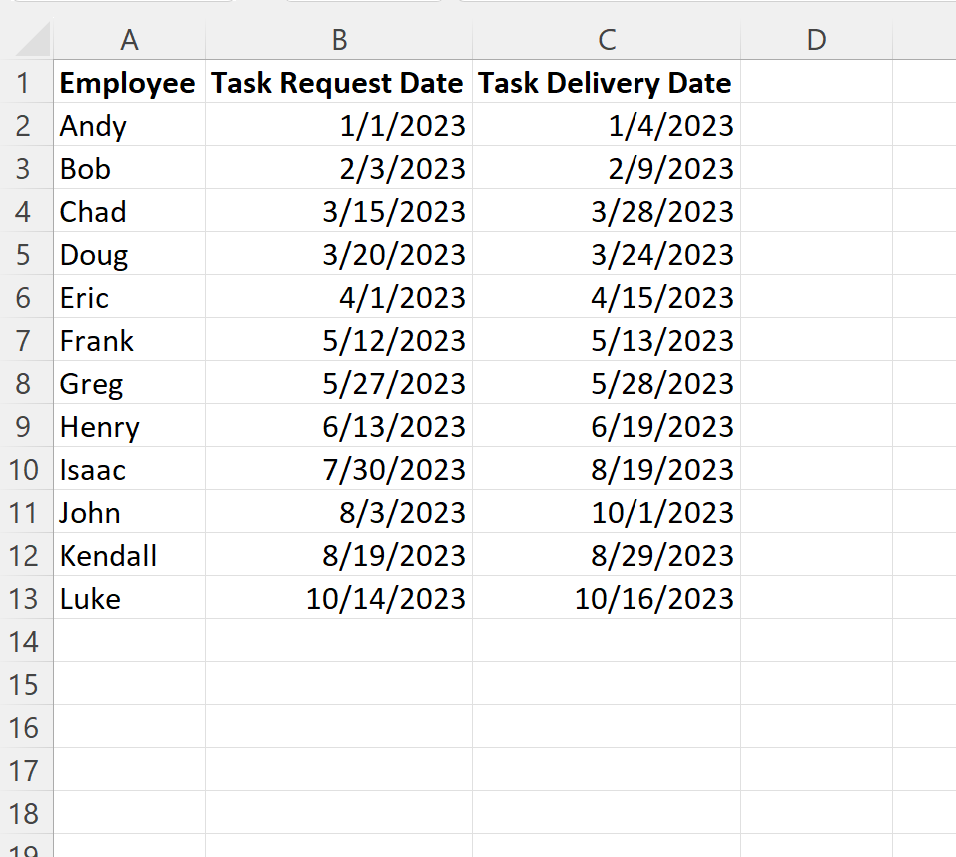
Stel dat we willen controleren of elke taak binnen zeven dagen na de aanvraagdatum is afgeleverd.
Om dit te doen, kunnen we de volgende formule in cel D2 typen:
=IF(( C2 - B2 )<=7,"Within 7","Not Within 7")
We kunnen vervolgens op deze formule klikken en deze naar elke resterende cel in kolom D slepen:
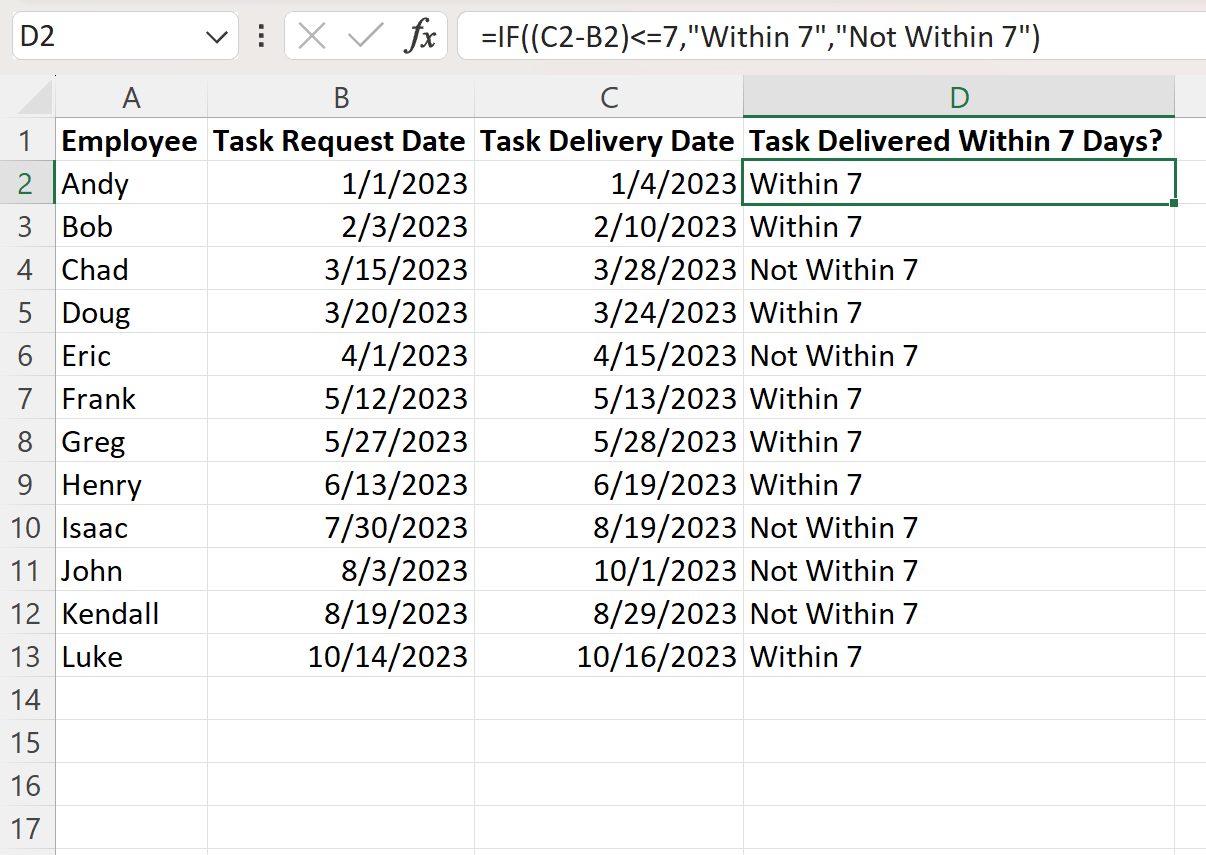
Kolom D retourneert ‚Binnen 7 dagen‘ of ‚Niet binnen 7 dagen‘, afhankelijk van het feit of de aanvraagdatums en leveringsdatums al dan niet 7 dagen uit elkaar liggen.
Als we wilden, zouden we ook waarden als „Ja“ of „Nee“ kunnen retourneren:
=IF(( C2 - B2 )<=7,"Yes","No")
We kunnen deze formule in cel D2 invoeren, erop klikken en naar elke resterende cel in kolom D slepen:
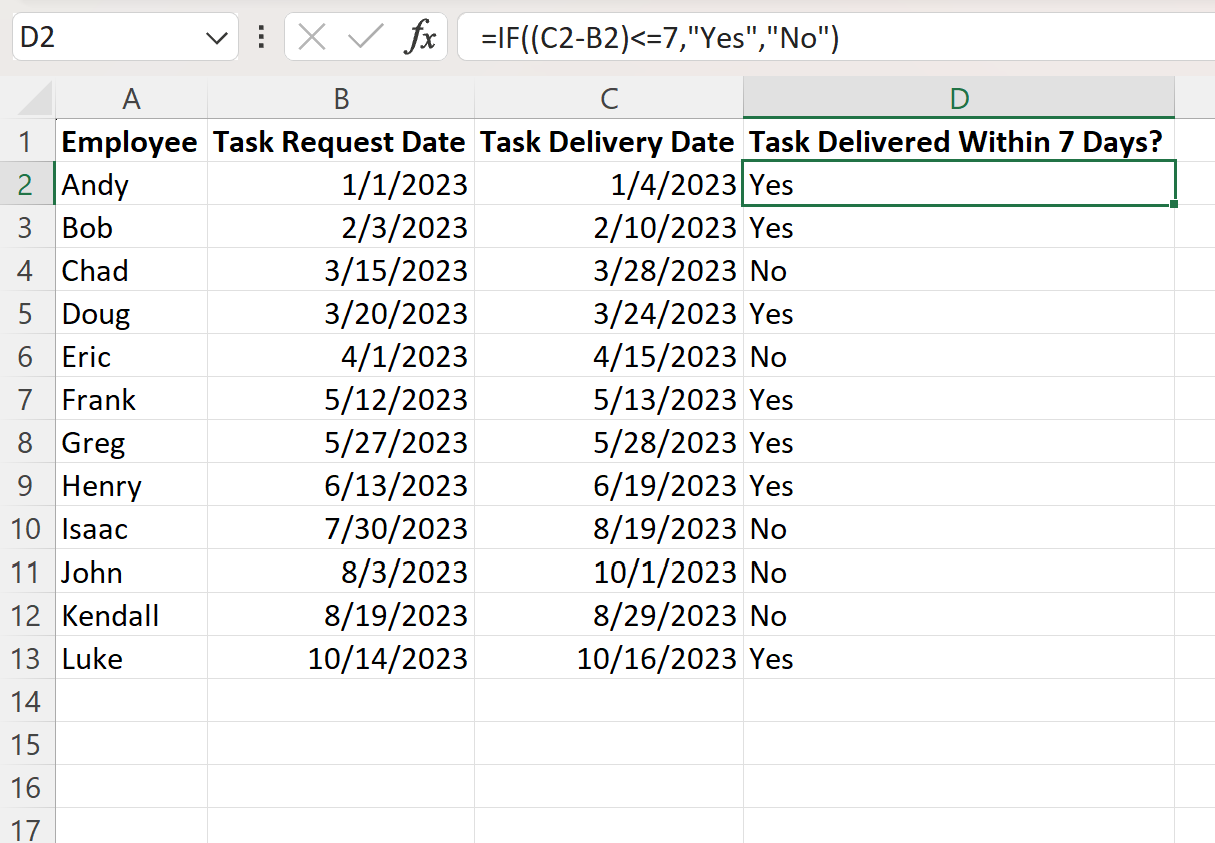
Kolom D retourneert nu „Ja“ of „Nee“ om aan te geven of de aanvraagdatums en leveringsdatums binnen 7 dagen van elkaar liggen.
Aanvullende bronnen
In de volgende zelfstudies wordt uitgelegd hoe u andere veelvoorkomende taken in Excel kunt uitvoeren:
Excel: hoe bereken je de leeftijd op een specifieke datum
Excel: hoe controleer je of de datum tussen twee datums ligt?
Excel: VERT.ZOEKEN op datum gebruiken